谷歌浏览器怎么开启无痕浏览
更新时间:2024-04-11 13:48:32作者:xiaoliu
在日常使用谷歌浏览器时,我们可能会有一些私密的浏览需求,这时候就可以使用无痕浏览或隐身模式来保护我们的隐私信息,要在Chrome浏览器中开启无痕浏览,只需点击右上角的三个点,选择新的无痕窗口,即可开始隐私浏览。而要开启隐身模式,则可以通过快捷键Ctrl+Shift+N或在菜单中选择新的隐身窗口来实现。这些简单的操作可以帮助我们更安全地浏览网页,保护个人隐私。
操作方法:
1.这里是用谷歌浏览器操作演示的 。其他浏览器的方法,略有不同,需要具体问题具体分析。
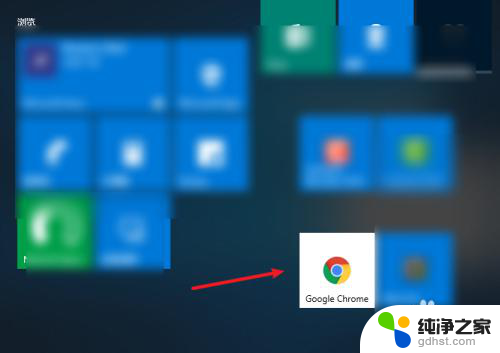
2.浏览器起投成功之后,找到界面右上角的小三点。
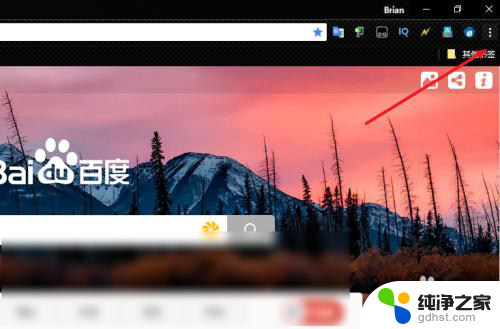
3.在弹出的界面当中呢,找到第三个。新建无痕窗口。
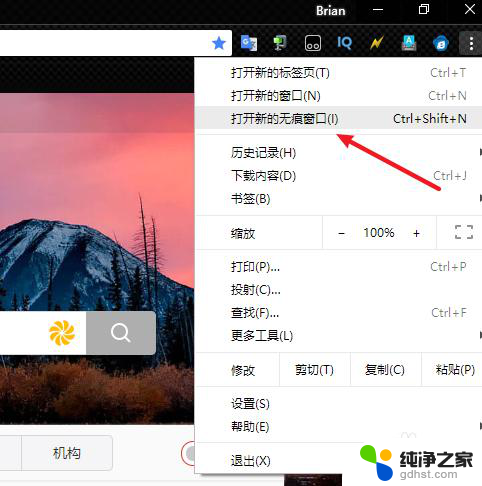
4.瞬间会在原始网页的基础上新弹出一个窗口,这就是谷歌浏览器的隐私模式。在当前网页不会保存浏览记录也不会生成表单数据。不会将cooki和历史记录自动保存作为推荐凭据。
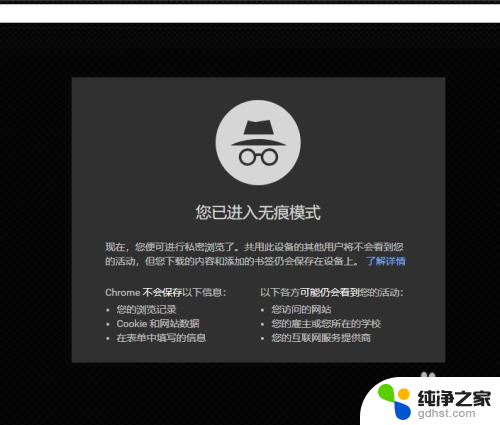
5.除此以外,已经填写的表单信息在隐私模式下不会显示。比如说登录的账号在演示模式下是未登录状态。
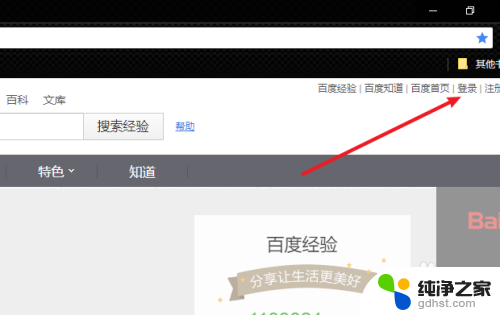
6.不会保存这个历史记录,这点需要注意。是在原始的窗口下,在隐私模式窗口下是打开历史记录时会显示原始历史记录不会更新。
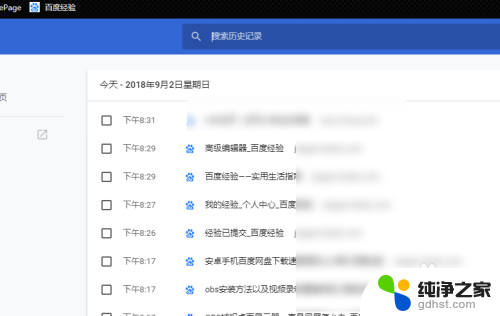
7.如果你经常使用这种模式的话,建议你直接使用这个快捷键Ctrl+Shiht+N。操作很方便。
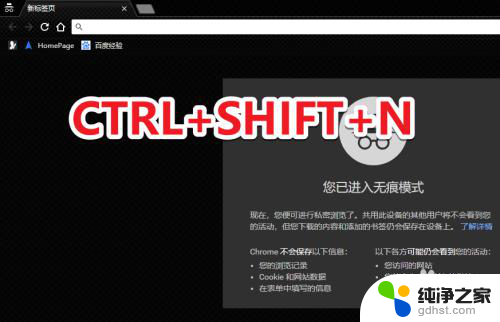
以上就是关于如何在谷歌浏览器中开启无痕浏览的全部内容,如果您遇到相同情况,您可以按照以上方法来解决。
- 上一篇: 电脑指纹识别器在哪里
- 下一篇: 笔记本电脑怎么查询配置型号
谷歌浏览器怎么开启无痕浏览相关教程
-
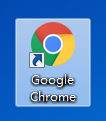 谷歌浏览器怎么开无痕浏览
谷歌浏览器怎么开无痕浏览2024-05-12
-
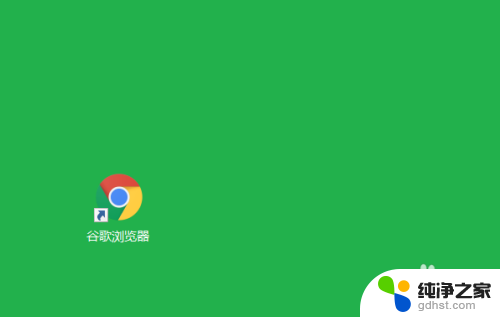 怎么谷歌浏览器打不开
怎么谷歌浏览器打不开2024-02-26
-
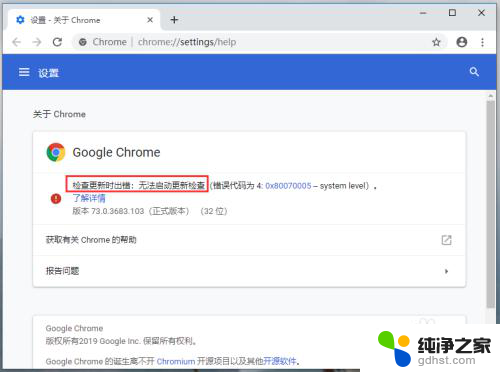 谷歌浏览器无法升级
谷歌浏览器无法升级2024-01-11
-
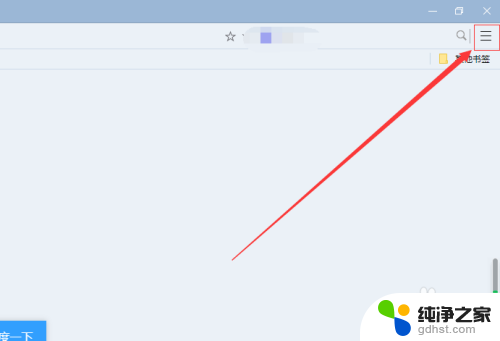 谷歌浏览器如何设置退出清除浏览记录
谷歌浏览器如何设置退出清除浏览记录2023-12-10
电脑教程推荐